Привет, друзья! Специалисты, которые занимаются рекламой, знают, как важно каждой рекламной ссылке присваивать UTM-метку. Такие метки четко позволяют отследить источники трафика. Когда трафик идет с различных каналов, необходимо выявить, какой канал наиболее конвертирующий. Т.е. какой источник приносит больше подписок или продаж. Как раз эту функцию несут в себе UTM-метки.
Ранее на моем блоге уже выходила статья с обзором конструктора gaurl.ru для автоматического создания UTM-меток. Недостаток сервиса в том, что одновременно необходимо подключать Яндекс.Метрику для отслеживания аналитики по меткам.
Если вы уже работаете с платформой justclick, то удобнее генерировать метки на этом сервисе. Так как вся аналитика будет собираться в личном кабинете.
И еще, обязательно сохраните созданные метки в отдельном файле (например, на Google диске) с пояснением для себя: что за ссылка, куда ведет, какой источник трафика отслеживается и т.д.
Содержание:
Как поставить метку на сайт, созданный на платформе Джастклик
Наверняка вы знаете, что на платформе justclick существует возможность создания одностраничных сайтов. Как это реализуется, вся информация есть на моем блоге: статьи и видео.
Используя ссылку на такой сайт в рекламе, ее нужно пометить меткой.
Для этого в личном кабинете Джастклик кликните в меню Аналитика – раздел Реклама. Далее – кнопка Добавить.
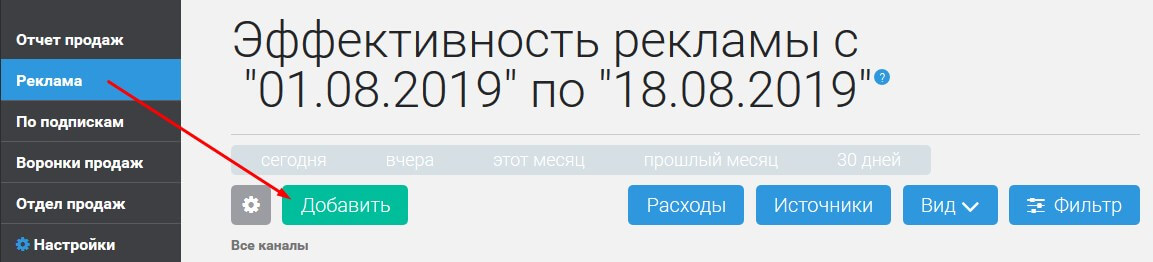
Перед вами откроется страница под названием Новая кампания. В пустое поле необходимо вставить ссылку на сайт, на который вы планируете привлекать трафик. Напоминаю, что сейчас речь идет о сайте, созданном на платформе justclick.
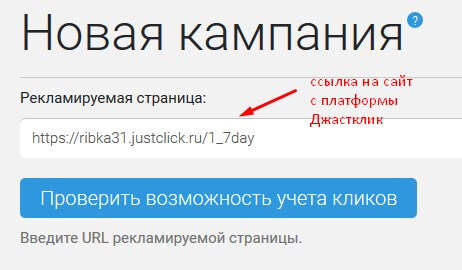
Далее кликните по кнопке Проверить возможность учета кликов.
При положительном результате появится сообщение – Вы можете учитывать клики. Ниже откроется форма для настройки UTM-метки.
Канал рекламы. Здесь представлено множество вариантов – от Оплаты за клики до продвижение через Партнеров. Выберите тот вариант, который вы планируете использовать в рекламной кампании.
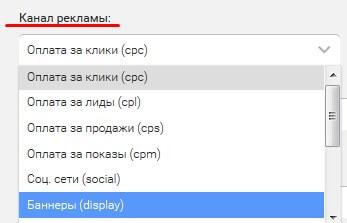
Источник трафика. Укажите тот источник, с которого пойдет трафик на ваш сайт. Например, соцсеть ВКонтакте, Instagram, Google и т.д. (латинскими буквами).
Первые 2 поля обязательны для заполнения. Далее – по желанию.
Рекламная кампания. Например, здесь можно указать страну таргетинга, т.е. добавить дополнительные значения для более детального анализа. Допустим, ВКонтакте рекламу можно размещать не только через Таргетинг, но и через Маркет-платформу. Чтобы не запутаться в источниках, это можно указать в поле Рекламной кампании.
Рекламное объявление. Здесь все просто – необходимо присвоить номер объявлению.
Ключевые слова. Это поле, по желанию, можно заполнить, если рекламная кампания проводится на таких площадках как Яндекс.Директ и Google реклама.
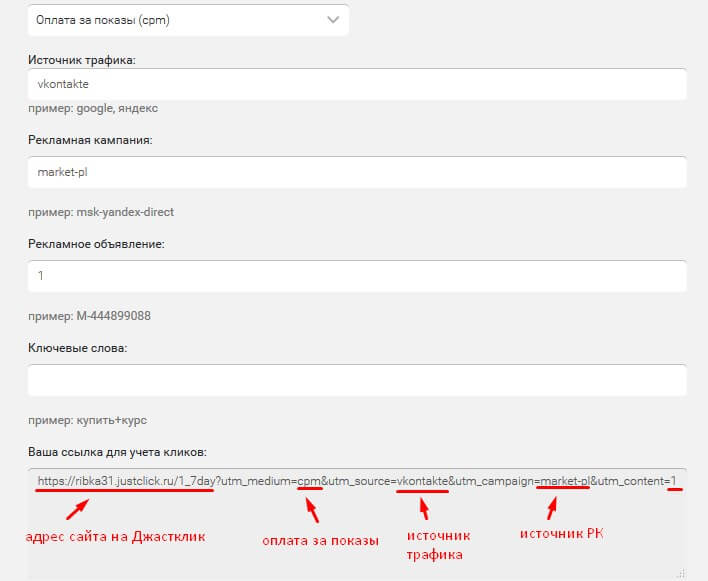
Согласно вашим настройкам, внизу будет сгенерирована ссылка для учета кликов. Для рекламы ее необходимо скопировать полностью и добавить в рекламный кабинет. Не пугайтесь, что она такая длинная – все рекламные площадки пропускают ссылки с метками.
Генерация UTM-метки для сторонних сайтов
В принципе, с предыдущим способом здесь все делается по аналогии. Но перед тем, как генерировать метку, необходимо на сторонний сайт установить код отслеживания от justclick.
Данный код появится после того, как вы добавите сайт на страницу с Новой кампанией и кликните по кнопке Проверить возможность учета кликов.
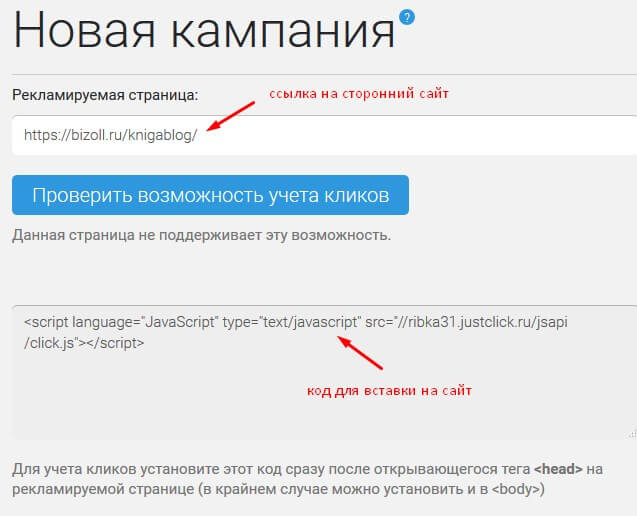
Внизу есть маленькая подсказка, что код необходимо вставить на одностраничник между тегами <head> или <body>. Первый вариант предпочтительней.
Я делаю это через хостинг в файле index.html.
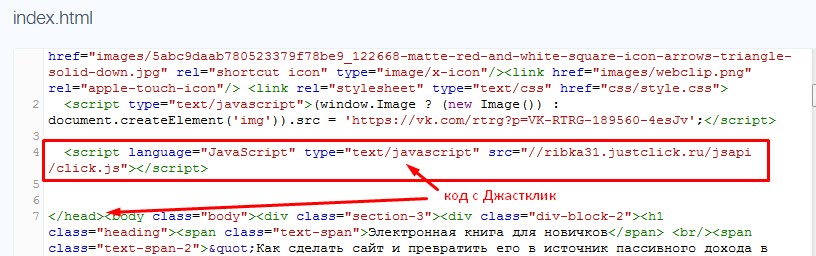
Если код на сайт был установлен верно, появится окно для генерации метки. Далее все по аналогии, как если бы вы настраивали метку для сайта, созданного на этой платформе. Поэтому повторяться я не буду.
Как провести анализ рекламной кампании
Создавать UTM-метку ради метки смысла нет. Как же проанализировать рекламную кампанию по этим данным?
В разделе Реклама есть дополнительные кнопки: Расходы, Источники, Вид, Фильтр. Первой кнопкой пользуются далеко не все. Ее функция в том, чтобы загрузить список расходов для расчета эффективности рекламы.
Для анализа рекламной кампании вам понадобятся следующие три кнопки.
«Вид» позволяет настроить видимые поля в отчете. Например, прибыль, количество кликов, количество счетов, цена клика и т.д. Здесь укажите те показатели, которые будут важны для статистики.
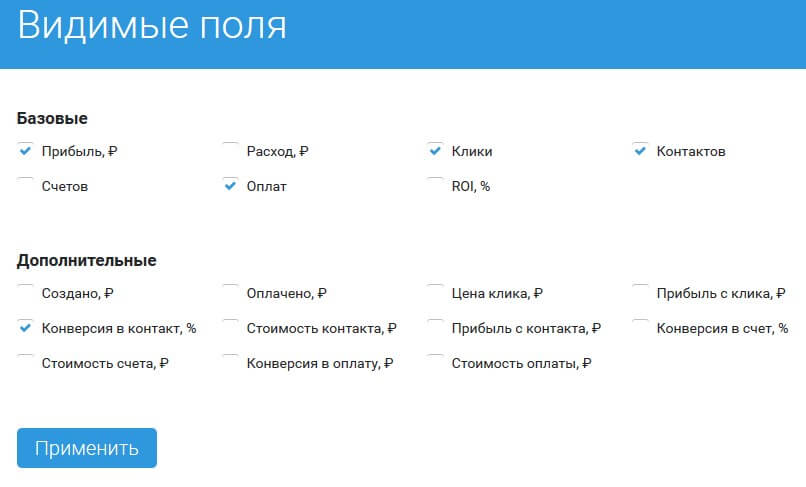
«Фильтр» позволяет настроить период для анализа рекламы, выбрать источник канала, источник трафика и т.д.
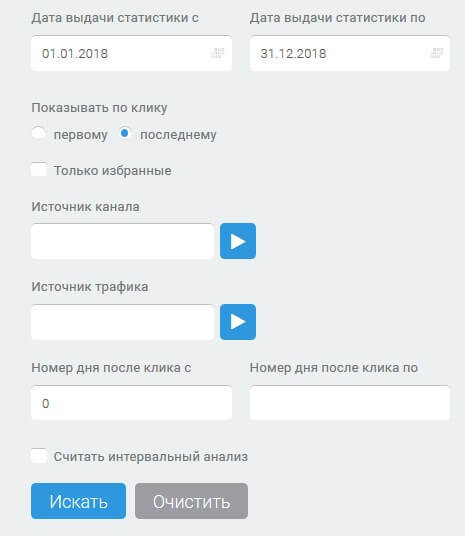
На скриншоте все очень хорошо видно!
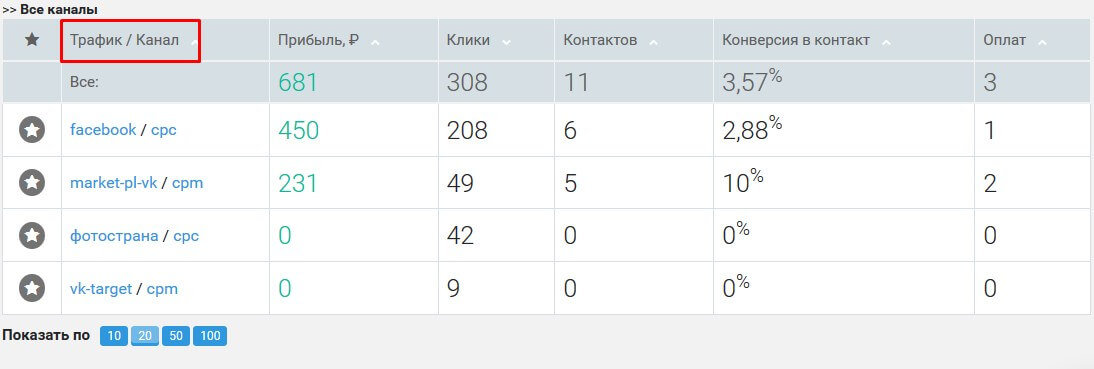
В качестве примера рассмотрим мою рекламную кампанию на Facebook. Из таблицы видно, что оплата шла за клики по рекламе (cpc). В течение рекламной кампании сайт посетило 208 человек. 6 человек подписались на бесплатные уроки. Была сделана 1 продажа. Конверсия в контакт 2,88%.
Обратите внимание, что если кликнуть по ссылке Трафик/канал вы «провалитесь» на уровень ниже (Рекламная кампания).
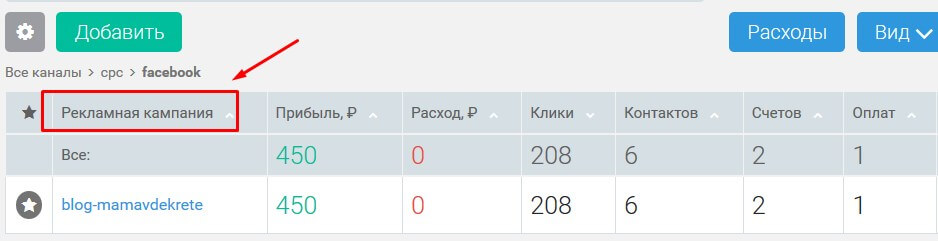
Клик по Рекламной кампании откроет Рекламное объявление.
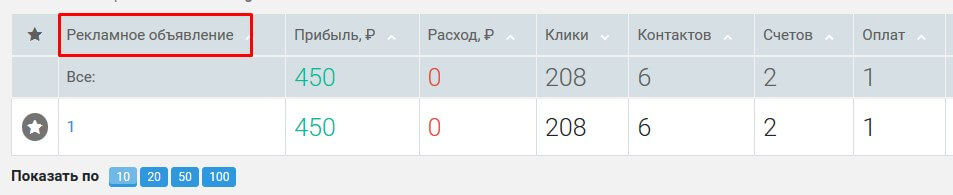
Трудно не заметить, что, как раз здесь прослеживается структура ранее заданной UTM-метки.
Второй клик по кнопке Источники открывает таблицу в разрезе Канала рекламы.
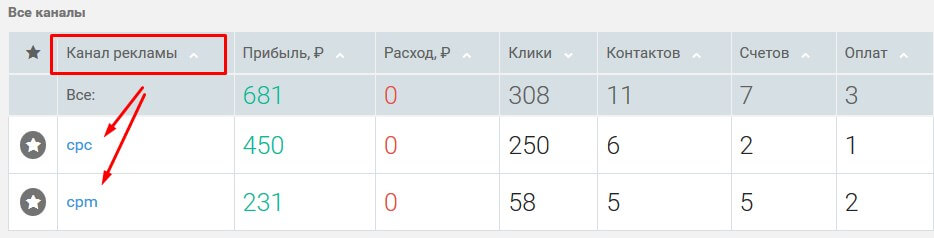
Метка для партнерок
Justclick также позволяет присваивать UTM-метки партнерским программам, с которыми вы сотрудничаете в рамках данной платформы.
Для этого достаточно выбрать партнерку для продвижения и в рекламных материалах в графе Ваша партнерская ссылка кликнуть по зеленой иконке с «цепочкой».

Далее появляется всплывающее окно Новой кампании с полями для создания метки. Все поля заполняются аналогично тому, как я объясняла выше на примере сайтов.
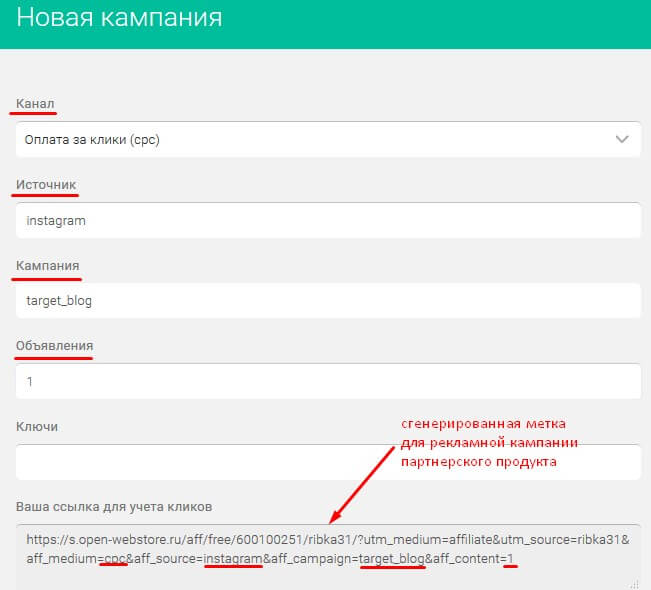
Используйте эту ссылку для привлечения трафика.
Автор статьи Ольга Абрамова, блог Денежные ручейки















Отправляя сообщение, Вы разрешаете сбор и обработку персональных данных. Политика конфиденциальности.